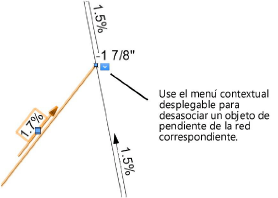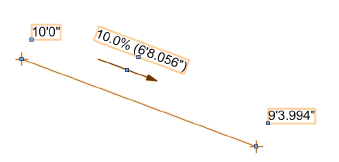Inserción de objetos de pendiente
Inserción de objetos de pendiente
|
Modo |
Herramienta |
Espacio de trabajo: Conjunto de herramientas |
|
Insertar |
Pendiente |
Architect y Spotlight: Envoltura constructiva Landmark: Planificación de sitio |
Para insertar un objeto pendiente:
Pulse la herramienta y el modo deseado.
Haga clic para establecer el inicio de la pendiente. Mueva el cursor y haga clic nuevamente para establecer el extremo.
El objeto de pendiente actual queda resaltado si lo conecta a otro para formar una red.
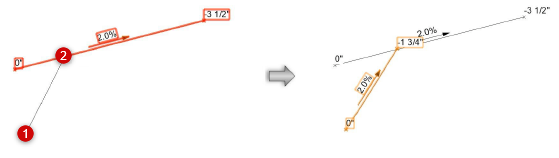
Se abre el cuadro de diálogo Configuración de pendiente. Pulse la pestaña Propiedades del objeto e introduzca la configuración deseada.
Pulse aquí para mostrar u ocultar los parámetros.Pulse aquí para mostrar u ocultar los parámetros.
|
Parámetro |
Descripción |
|
Datos generales |
Dados dos parámetros, se calculan los parámetros de pendiente para los parámetros restantes. Introducir los dos parámetros conocidos para calcular y mostrar los otros parámetros de pendiente. La elevación inicial del primer y/o el segundo punto del objeto pendiente se determina por los siguientes métodos: La elevación del objeto pendiente existente es usada si un objeto pendiente existente se encuentra debajo de uno de los puntos. La elevación del objeto estaca es usada si un objeto estaca se encuentra debajo de uno de los puntos. La elevación calculada del punto es usada si un modelado de terreno se encuentra debajo de uno de los puntos. La elevación del último objeto pendiente creado es usada si no ocurre ninguno de los casos anteriores. |
|
Parámetro 1 |
Seleccione el primer parámetro conocido (elevación 1, elevación 2, pendiente descendente en %, pendiente ascendente en %, proporción descendente (elevación/distancia), proporción ascendente (elevación/distancia) o cambio de elevación) e introduzca los valores asociados al parámetro |
|
Parámetro 2 |
Seleccionar el segundo parámetro conocido (las opciones disponibles dependen del primer parámetro seleccionado) e introducir el valor asociado al parámetro |
|
Presentación del parámetro |
Se calculan y se muestran los parámetros restantes, incluida la longitud de pendiente |
|
Gráficos |
Establece la apariencia del gráfico del objeto pendiente. La apariencia del indicador, de la definición de pendiente y de la precisión se establece en la configuración global (ver Cómo especificar preferencias de los objetos de pendiente en escala global). Una vez creado, cada elemento gráfico del objeto pendiente tiene su propio punto de control. Mover un punto de control para ajustar la posición del texto y el indicador.
|
|
Símbolo marcador de elevación |
Pulse el selector de símbolos de marcador de elevación para escoger uno de los recursos en el Selector de recursos. El marcador aparece en cada extremo del objeto de pendiente. |
|
Escala |
Escala el marcador de elevación respecto a la escala de capa por el factor de escala especificado; un Factor menor a uno disminuye el tamaño del marcador, mientras que un Factor mayor a uno aumenta su tamaño |
|
Mostrar valor de pendiente |
Muestra el valor de pendiente Si no se muestra el valor, aumentar el tamaño del texto seleccionando Texto > Tamaño. |
|
Mostrar valor de longitud proyectado/de la superficie |
Muestra la longitud de pendiente proyectada/longitud de superficie y la flecha de pendiente; la flecha de pendiente siempre indica la dirección descendente de la pendiente. Introducir un prefijo para el valor, si así lo desea. La longitud proyectada es la distancia entre los puntos medida sobre una proyección horizontal; la longitud de superficie es la distancia entre los puntos medida sobre la superficie, que facilita un cálculo más preciso para la compra de materiales. Si se seleccionan Mostrar valor de longitud proyectado y Mostrar valor de longitud de superficie, ambos valores se muestran sobre el objeto pendiente con una diagonal (/) entre ellos (prefijo + longitud proyectada/prefijo + longitud de superficie). |
|
Mostrar valor(es) de longitud debajo de la flecha |
Si escoge Mostrar valor de longitud proyectada o Mostrar valor de longitud de superficie, o si escoge ambas opciones, aparece el valor debajo de la flecha de pendiente. |
|
Mostrar valor de elevación |
Muestra el valor de elevación a cada extremo del objeto pendiente |
|
Dibujar línea |
Dibuja una línea de pendiente para representar la distancia entre los dos puntos de elevación |
|
Modelado de terreno |
|
|
Modo objeto pendiente |
|
|
Usar alturas de objeto pendiente |
Usa los valores de elevación especificados en los parámetros generales |
|
Usar alturas del modelo del sitio |
Cuando se dibuja la pendiente sobre un modelado de terreno, la elevación del primer punto y del segundo se obtienen del modelado de terreno existente o del propuesto. No se aplican los valores de los parámetros generales. El objeto pendiente se actualiza con el modelado de terreno. |
|
Cambiar modelo del sitio (Usar la pendiente como modificador del trecho) |
Usa el objeto pendiente como un objeto de modificador de terreno; los valores de elevación especificados en los parámetros generales se aplican al modelado de terreno existente o al propuesto. Actualice el modelado de terreno para aplicar los cambios (seleccione el modelado de terreno y pulse Actualizar en la paleta Información del objeto). |
|
Aplicar a |
|
|
Modelado de terreno actual/propuesto |
Selecciona el modelado de terreno para proporcionar valores de elevación cuando se selecciona Usar alturas del modelo del sitio o el modelado de terreno que será modificado cuando se selecciona Cambiar modelado de terreno. |
Los objetos de pendiente se pueden editar desde la paleta Información del objeto. Es posible acceder directamente a los parámetros requeridos con mayor frecuencia desde la paleta Información del objeto o al hacer clic en Configuración para cambiar cualquiera de los parámetros de los objetos de pendiente seleccionados. Como alternativa, edite las configuraciones de un objeto pendiente haciendo doble clic en él, o haga clic con el botón derecho del ratón sobre un objeto de pendiente y seleccione Editar desde el menú de contexto.
Puede conectar objetos de pendiente para formar una red. Mueva el extremo de un objeto pendiente hacia otro objeto pendiente o cree un nuevo objeto pendiente con un extremo sobre un objeto pendiente existente. El objeto pendiente existente se divide en el nuevo extremo y crea una red de objetos de pendiente superpuestos. La elevación del punto compartido se interpola a partir de la pendiente del objeto actual. Si actualiza el punto de elevación, se actualizan automáticamente todos los objetos de pendiente superpuestos. Pulse el modo Actualizar desde la barra Herramientas de Pendiente para forzar una actualización de todos los objetos de pendiente superpuestos.
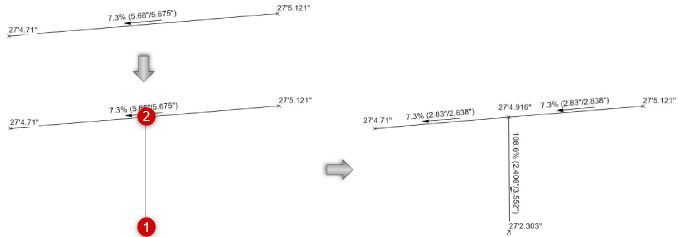
Si tiene objetos de pendiente conectados en red, se desplazarán como un solo objeto y todas las elevaciones se ajustarán en consecuencia. Desasocie una pendiente de la red correspondiente para independizar el objeto de pendiente. Para ello, escoja Desasociar de la red de pendientes en el menú contextual desplegable.